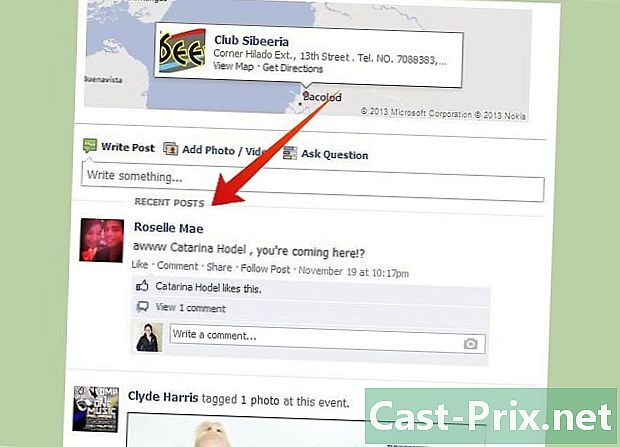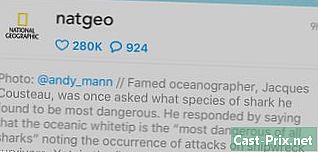Kako uporabljati WhatsApp
Avtor:
Louise Ward
Datum Ustvarjanja:
9 Februarjem 2021
Datum Posodobitve:
1 Julij. 2024

Vsebina
- faze
- 1. del Konfigurirajte WhatsApp
- 2. del Pošljite a
- 3. del Dodajanje datotek in spreminjanje oblikovanja datotek
- Del 4 Vzpostavite zvočni ali video klic
- 5. del Dodajte stik
- 6. del Ustvarite skupino novic
- Del 7 Ustvarite status WhatsApp
- 8. del Uporaba WhatsApp kamere
Če imate telefon iPhone ali Android, lahko nastavite in uporabite WhatsApp za pošiljanje klicev ali klic drugih uporabnikov. WhatsApp je brezplačna aplikacija, ki jo lahko uporabite z brezžično povezavo ali podatkovno povezavo.
faze
1. del Konfigurirajte WhatsApp
- Namestite WhatsApp. WhatsApp lahko brezplačno prenesete iz trgovine z aplikacijami vašega telefona.
-
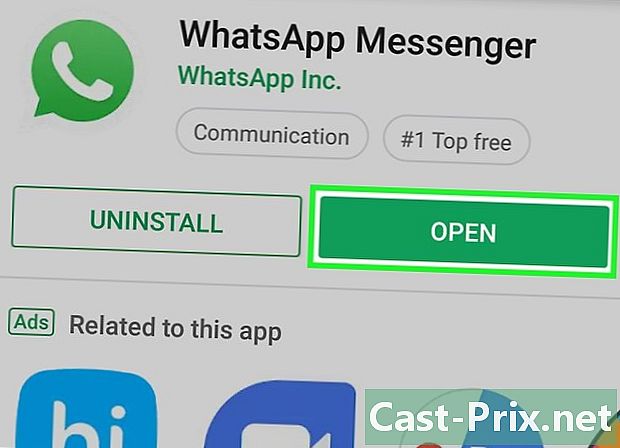
Odprite WhatsApp. Pritisnite ODPRTO v App Store v vašem iPhoneu ali na zeleno-beli ikoni aplikacije za Android. -
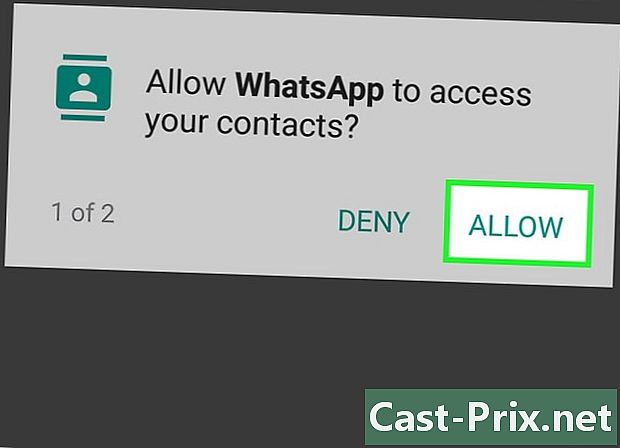
Pritisnite OK. Ko boste pozvani, pritisnite OK da WhatsApp omogoči dostop do vaših stikov.- Možno je tudi, da vas WhatsApp vpraša za dovoljenje za pošiljanje obvestil. Če se strinjate, pritisnite dovoljenje.
- Če uporabljate napravo Android, pritisnite dovolijo.
-
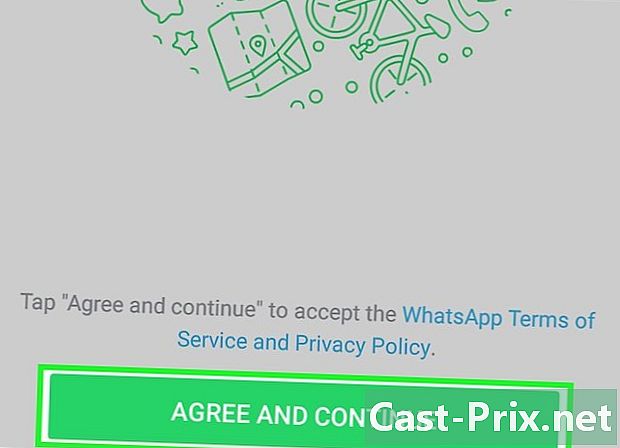
Izberite Sprejmite in nadaljujte. Ta gumb je na dnu zaslona.- Pritisnite SPREJETI IN NADALJEVATI če uporabljate napravo Android.
-
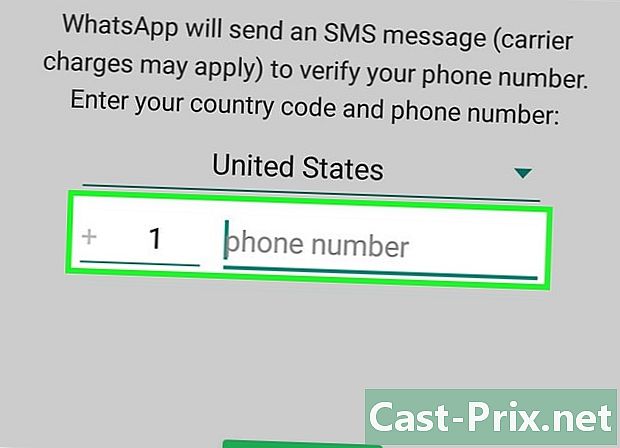
Vnesite svojo telefonsko številko. WhatsApp se bo odprl na strani z e-poljem, v katerem morate vnesti svojo telefonsko številko. -
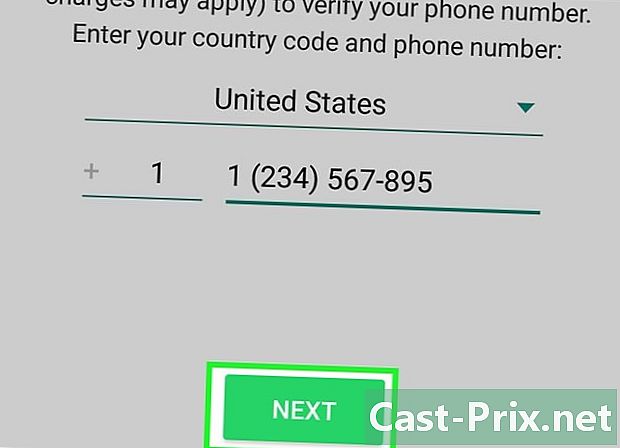
Pritisnite končano. Ta gumb je v zgornjem desnem kotu zaslona.- Na Androidu boste imeli gumb Naprej na dnu zaslona. Dotaknite se ga.
-
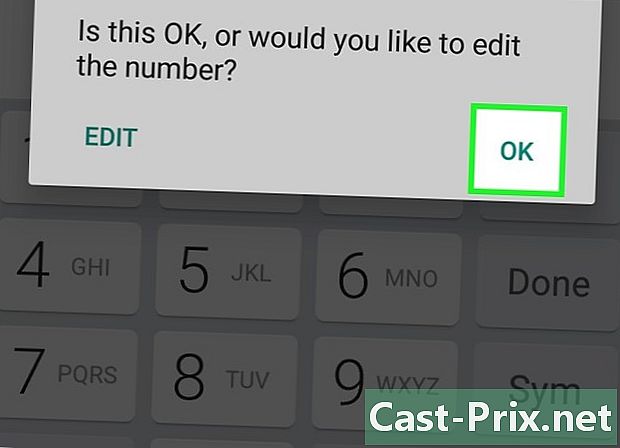
Izberite OK ko boste povabljeni. WhatsApp vam bo poslal e-poštno kodo za preverjanje. -
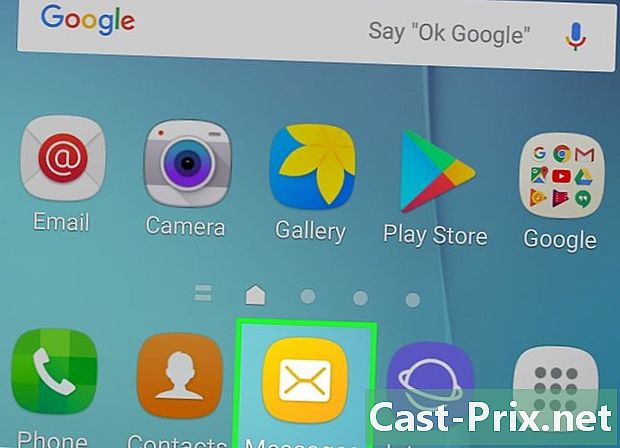
Pojdite do telefona Odprite aplikacijo, s katero pošiljate in prejemate s. -
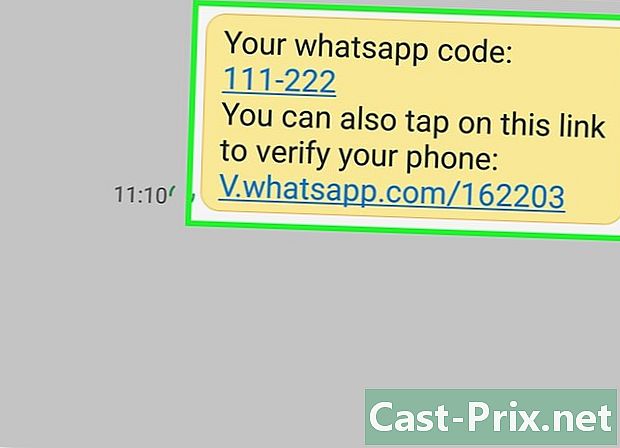
Tapnite na WhatsApp. Na strani boste videli "Vaša koda WhatsApp je vklopljena. Lahko tudi tapnete to povezavo, da preverite svojo številko: »ki ji sledi povezava. -
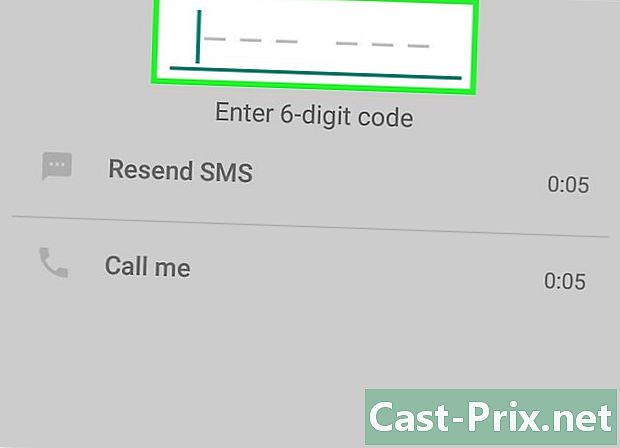
Vnesite kodo v namensko polje. Po vnosu kode v namensko polje bo vaša telefonska številka potrjena in preusmerjeni boste na stran za ustvarjanje računa. -
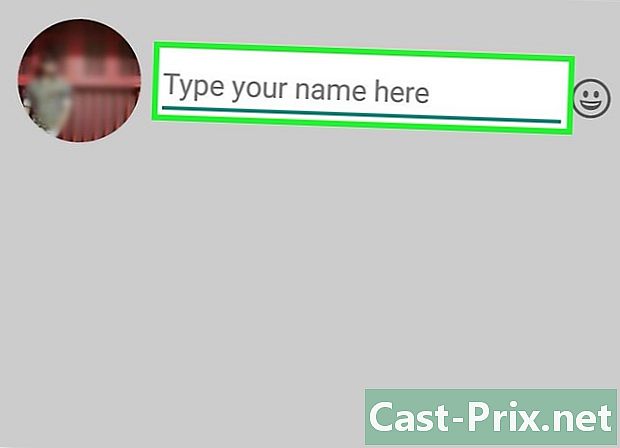
Vnesite svoje ime in dodajte fotografijo. Fotografije vam trenutno ni treba dodati, vendar bo pomagal, da se bodo vaši stiki lažje identificirali.- Če ste že imeli v napravi nameščen WhatsApp, boste videli možnost, ki vam bo omogočila obnovitev zgodovine klepeta.
- Če želite uporabiti svojo fotografijo in ime na Facebooku, pritisnite Uporabi moje podatke na Facebooku.
-
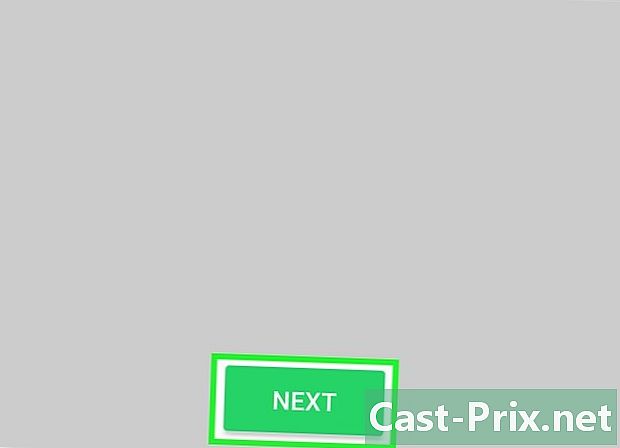
Pritisnite končano. Zdaj lahko uporabite WhatsApp, da ga pošljete.
2. del Pošljite a
-
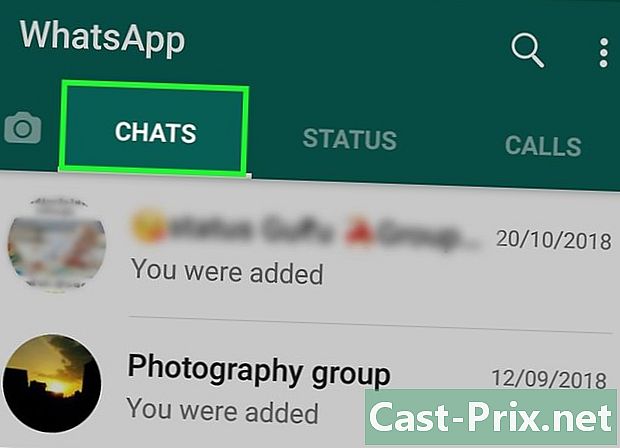
Pojdite na zavihek razprave. Ta zavihek je na dnu zaslona.- Za uporabnike Android zavihek RAZPRAVE je na vrhu zaslona.
-
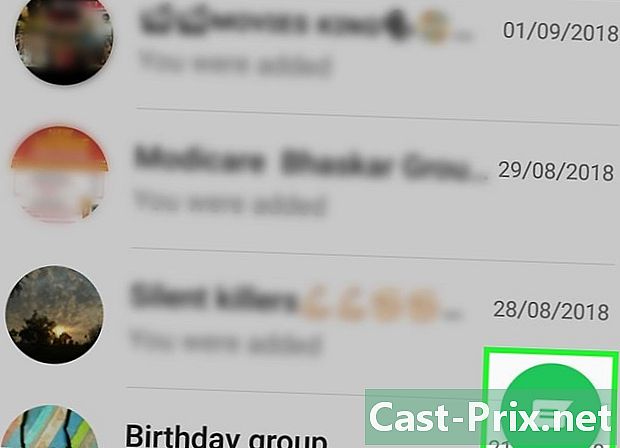
Tapnite novo ikono za razpravo
. Ikona Nove razprave se nahaja v zgornjem desnem kotu zaslona.- V Androidu tapnite beli mehurček za klepet na zelenem ozadju v spodnjem desnem kotu zaslona.
-
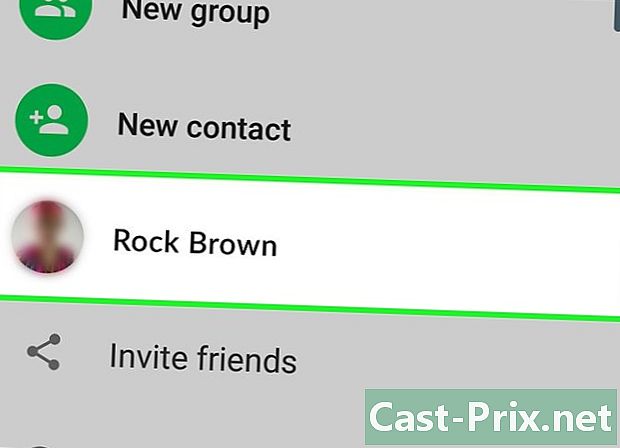
Izberite stik. Tapnite ime osebe, ki jo želite poslati. Odpre se okno za klepet. -
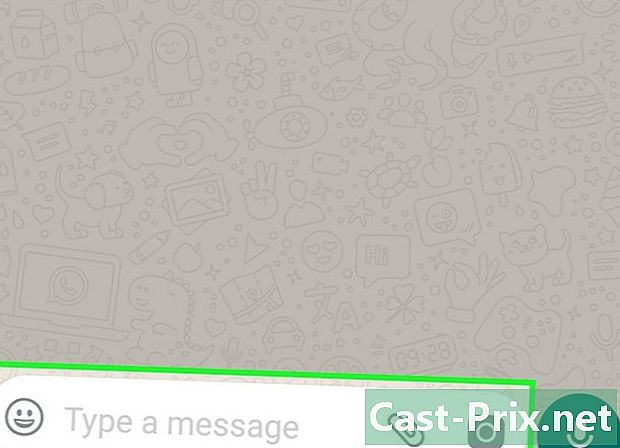
Tapnite okno za klepet. Okno za klepet je na dnu zaslona. -
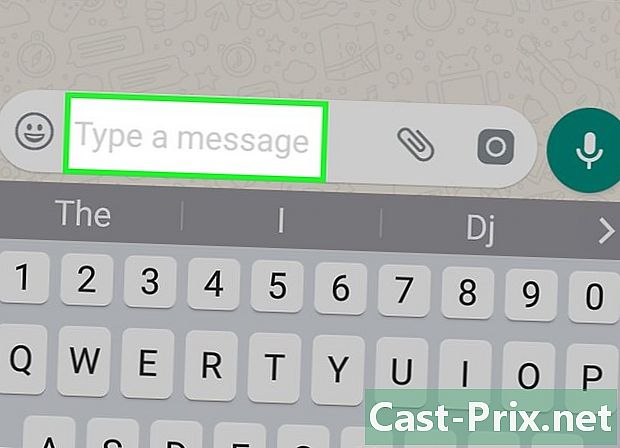
Vnesite svoje. Vnesite tistega, ki ga želite poslati svojemu stiku.- Če želite vstaviti emotikone v svoje, uporabite emotikone, vgrajene v tipkovnico.
-
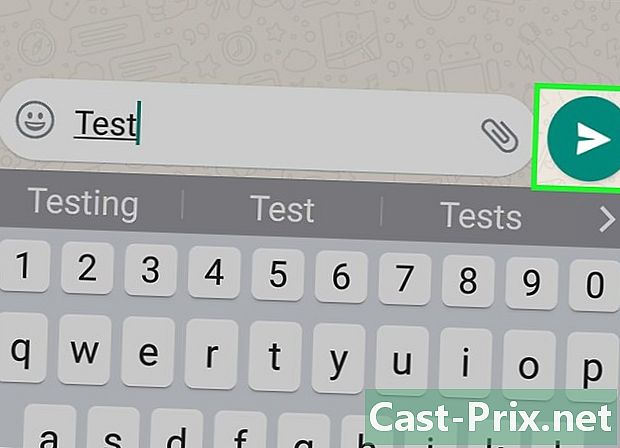
Pošljite svoje. Če želite poslati svoje, pritisnite ikono za pošiljanje
desno od polja v. Prikazalo bi se desno od glavnega okna.
3. del Dodajanje datotek in spreminjanje oblikovanja datotek
-
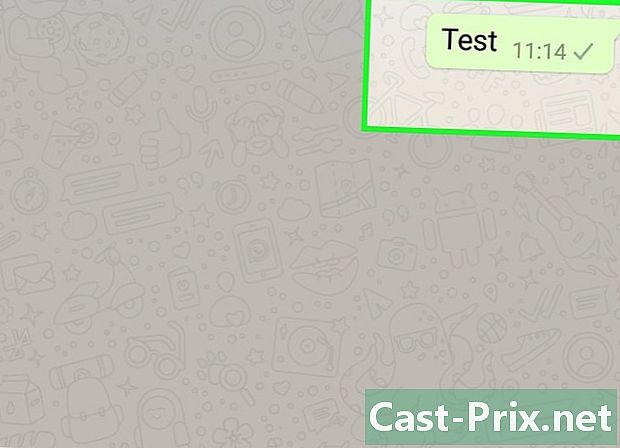
Odprite okno za klepet. Najprej odprite ali ustvarite okno za klepet, če nimate odprte razprave. -
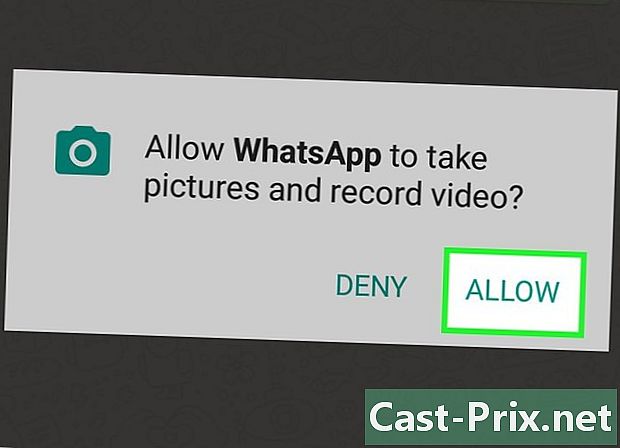
Pošlji fotografijo. Če želite posneti ali izbrati fotografijo, ki ji jo želite poslati, sledite tem korakom:- desno od polja e tapnite ikono kamere
- pritisnite OK ali dovolijo ko boste povabljeni 2 ali 3-krat
- izberite ali fotografirajte
- dodajte napis s pritiskom na polje e Dodajte napis
- tapnite ikono za pošiljanje
-
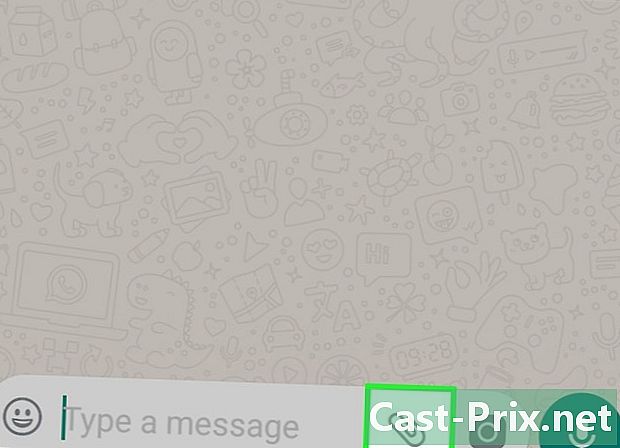
Pritisnite +. Ta gumb se nahaja v spodnjem levem kotu zaslona in odpre spustni meni.- V Androidu tapnite ikono izrezka

desno od polja v.
- V Androidu tapnite ikono izrezka
-
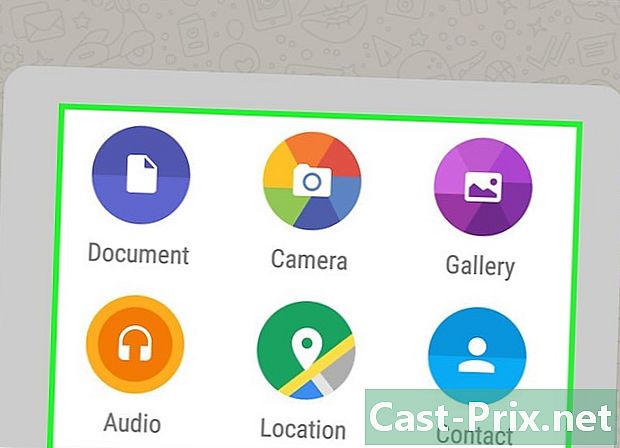
Izberite vrsto datoteke. Odvisno od vrste datoteke, ki jo želite poslati, izberite eno od spodnjih možnosti.- dokument : Omogoča izbiro dokumenta (na primer datoteke PDF) v notranjem pomnilniku telefona.
- lokacija : omogoča pošiljanje zemljevida vaše trenutne lokacije.
- kontakt : omogoča pošiljanje podatkov o stiku.
- audio (samo za Android): omogoča pošiljanje zvočnega vzorca.
-
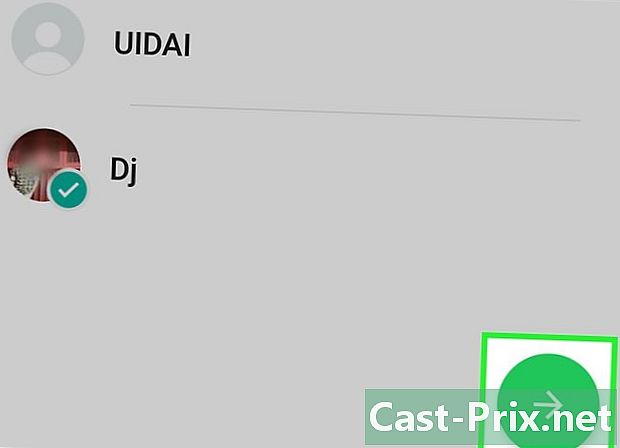
Pošljite dokument, kontakt ali lokacijo. Ta korak se razlikuje glede na to, kaj ste izbrali prej.- dokument : pojdite na lokacijo dokumenta, ki ga želite poslati, izberite dokument in pritisnite pošlji.
- lokacija : Sprejmite vsa dovoljenja, ki jih zahteva vaš telefon, in pritisnite Pošljite svojo lokacijo da pošljete zemljevid vaše trenutne lokacije.
- kontakt : izberite stik, preverite njegove podatke in pritisnite pošlji.
- audio : izberite zvočno datoteko in pritisnite OK.
-
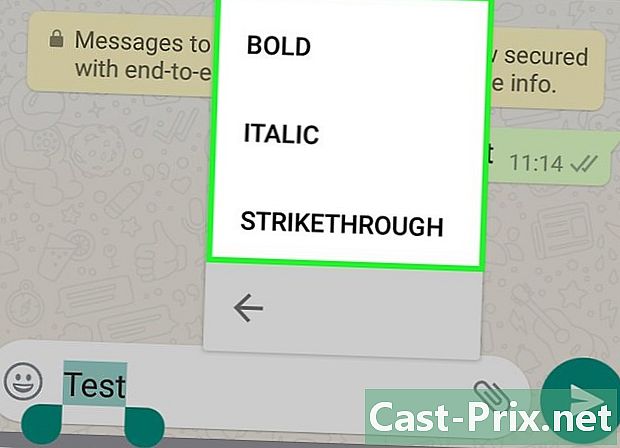
Spremenite oblikovanje svojega. Možno je spremeniti oblikovanje s s pomočjo različnih oznak.- maščobe : če krepko krepko dodate zvezdico pred in za zadevno e (na primer, * zdravo * postane zdravo).
- ležeče : na začetek in konec e-črke, ki jo želite poševno označiti, postavite spodnji vezaj (na primer _au revoir_ postane zbogom).
- zastarali : na vsako stran e postavite tildo, da jo blokirate (na primer ~ ananas ima svoje mesto na pici ~).
- lov : pred in po e-pošti, ki ga želite urediti, vstavite 3 narekovaje nazaj (npr. "` Robot sem robot``
Sem robot).
Del 4 Vzpostavite zvočni ali video klic
-

Vrnite se na stran za razprave. Če se želite vrniti na stran za razprave, pritisnite gumb za nazaj. -
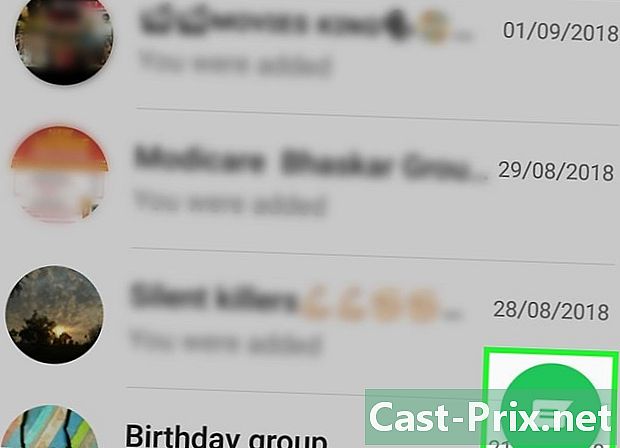
Tapnite novo ikono za razpravo
. Ta ikona se nahaja v zgornjem desnem kotu zaslona.- Če uporabljate Android, tapnite belo in zeleno ikono v spodnjem desnem kotu zaslona.
-
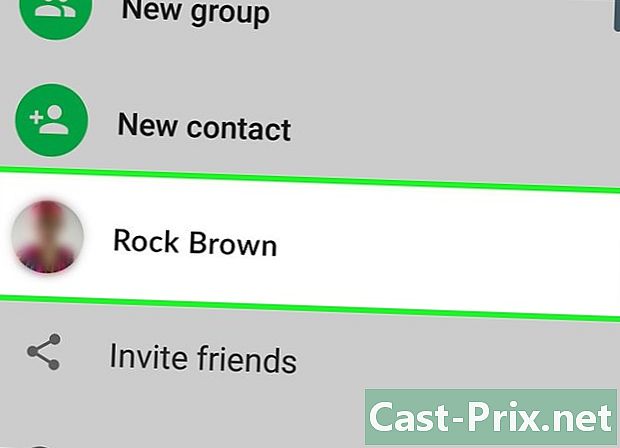
Izberite stik. Tapnite stik, ki ga želite poklicati, da odprete okno za klepet.- Zvočni ali video klici so možni samo za en stik hkrati.
-
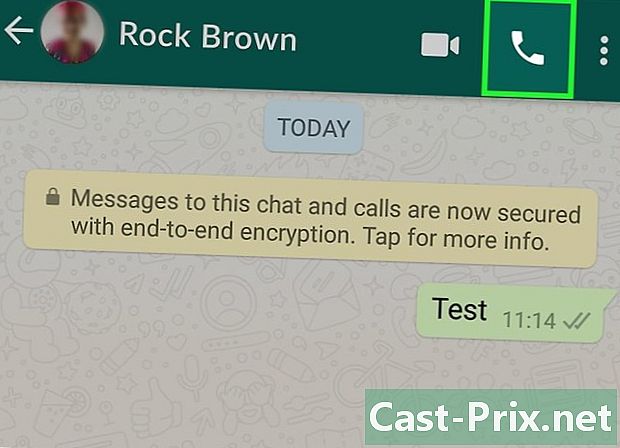
Tapnite ikono klica. V zgornjem desnem kotu zaslona se dotaknite ikone telefona, da prek WhatsApp pokličete izbrani kontakt. -
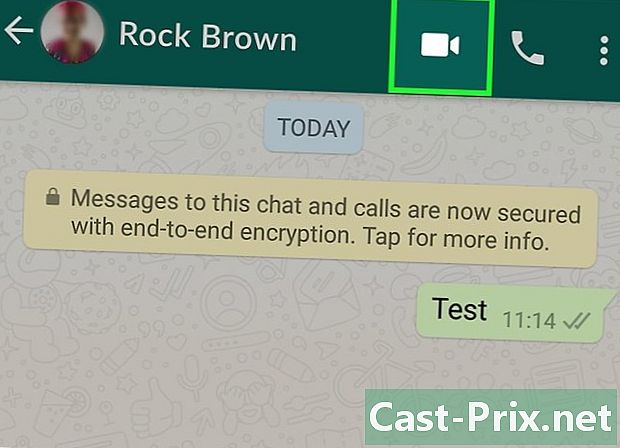
Video klic Na vrhu zaslona tapnite ikono fotoaparata, da po stiku stika preklopite v video način.- Video klic lahko opravite tudi tako, da tapnete to ikono namesto telefonske.
5. del Dodajte stik
-
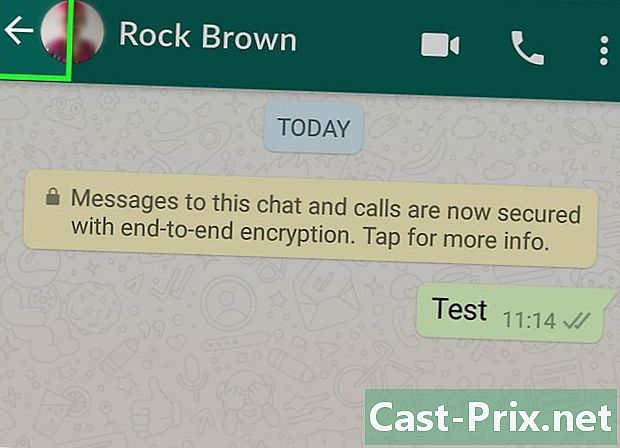
Vrnite se na stran za razprave. Pritisnite gumb za nazaj. -
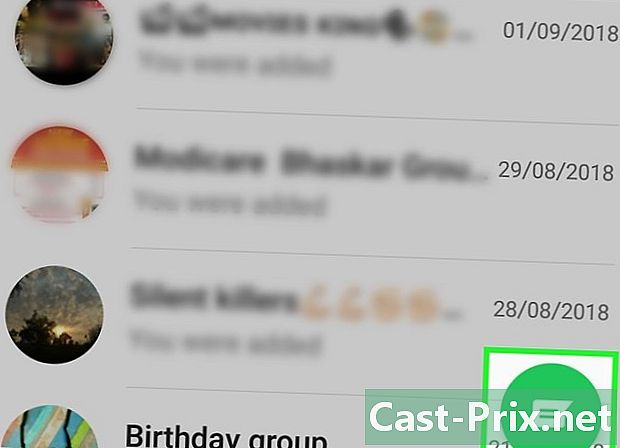
Tapnite novo ikono za razpravo
. Ta ikona se nahaja v zgornjem desnem kotu zaslona.- Če uporabljate Android, tapnite belo in zeleno ikono v spodnjem desnem kotu zaslona.
-

Izberite Nov stik. To možnost boste našli na vrhu strani. -
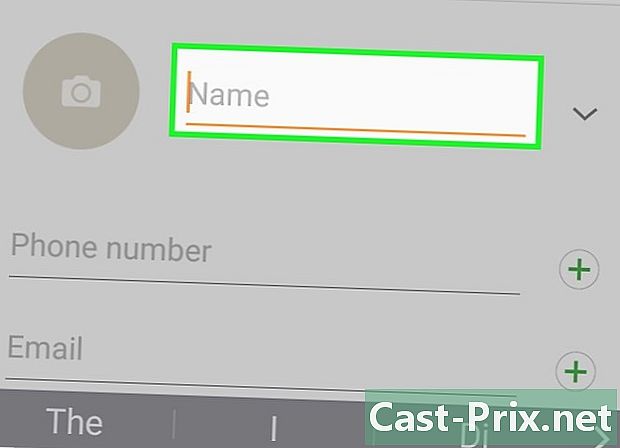
Vnesite ime stika. Na področju e ime, vnesite ime stika, ki ga želite dodati.- Za uporabnike Android v polje vnesite ime stika ime.
- Prav tako lahko dodate priimek in podjetje, v katerem deluje vaš stik, tudi če je ime najmanj zahtevano.
-
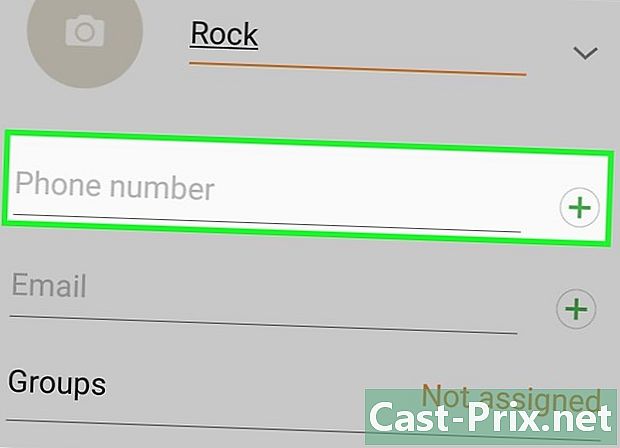
Pritisnite dodajte telefonsko številko. Ta možnost je na sredini zaslona.- Za uporabnike Android pritisnite telefon.
-
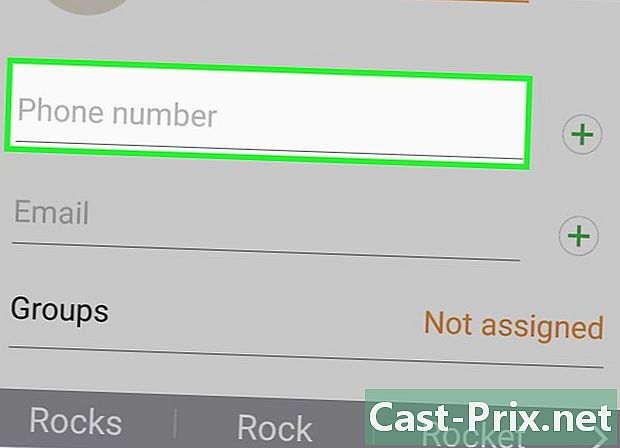
Vnesite telefonsko številko. V namensko polje vnesite telefonsko številko osebe, ki jo želite dodati kot stik.- Vnesena številka mora biti oseba, ki ima nameščen WhatsApp in povezana s svojo telefonsko številko.
-
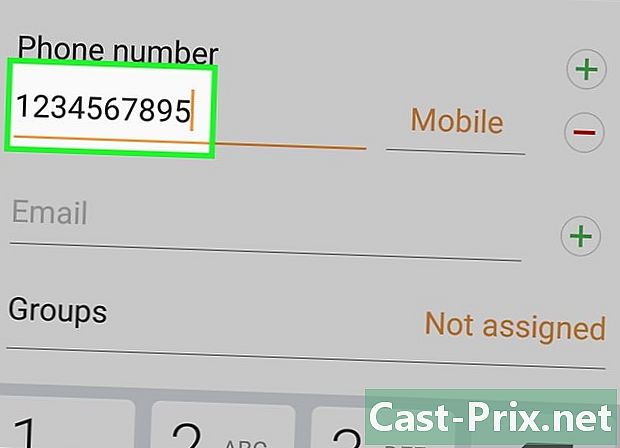
Izberite končano. Ta možnost se nahaja v zgornjem desnem kotu zaslona.- V sistemu Android pritisnite REGISTER nato preskočite naslednji korak.
-
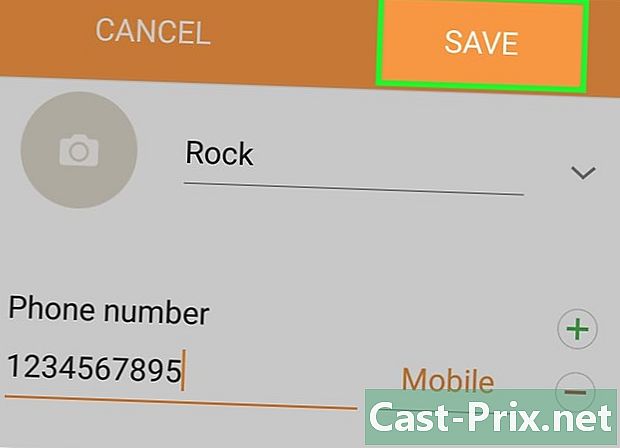
Pritisnite končano. Ta možnost se nahaja v zgornjem levem kotu zaslona in vam omogoča, da kontakt dodate na svoj seznam stikov WhatsApp. -
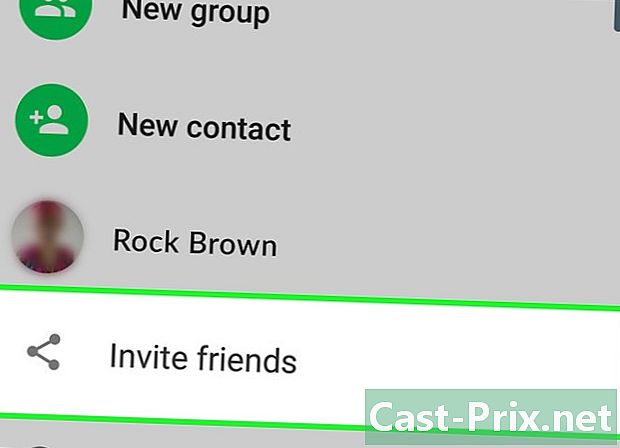
Povabite prijatelja, naj uporablja WhatsApp. WhatsApp vam omogoča, da na seznam stikov dodate prijatelja, ki aplikacije ne uporablja.- Odprite novo stran za razprave.
- Pomaknite se navzdol in pritisnite Povabite prijatelje na WhatsApp (na Androidu boste videli Povabite prijatelje namesto te možnosti).
- Izberite način pošiljanja (npr ).
- Vnesite podatke svojega prijatelja.
- Pošlji povabilo.
6. del Ustvarite skupino novic
-
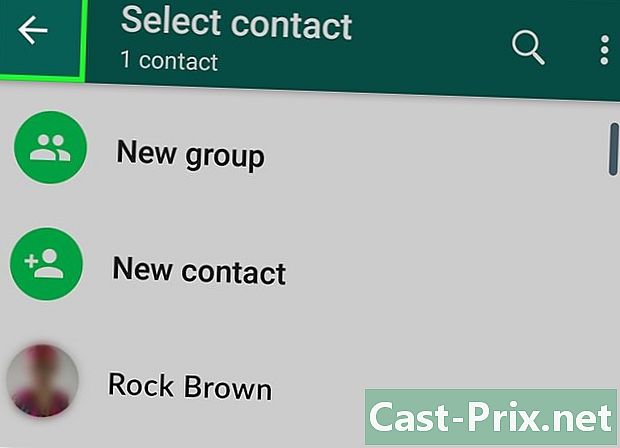
Vrnite se na stran za razprave. Pritisnite gumb za nazaj, da se vrnete na stran za razprave. -
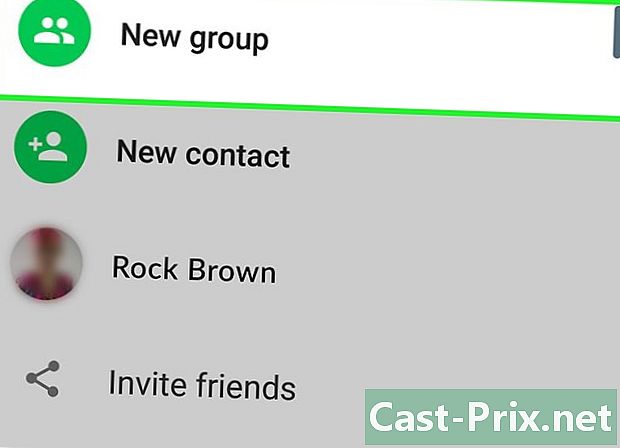
Pritisnite Nova skupina. Ta možnost je na vrhu strani za razprave in odpre seznam vaših stikov WhatsApp.- Če uporabljate napravo Android, najprej pritisnite ⋮ v zgornjem desnem kotu zaslona in pritisnite Nova skupina v spustnem meniju.
-
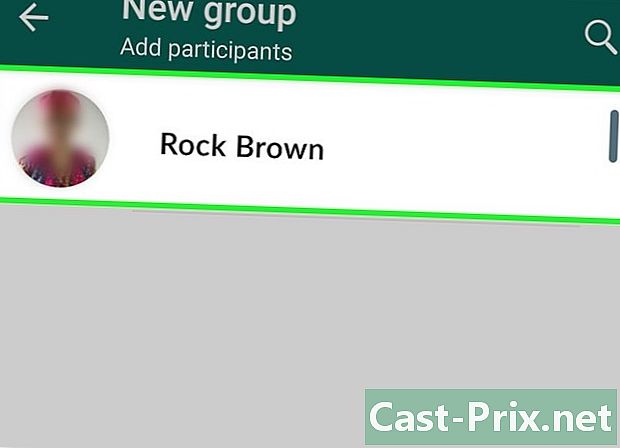
Izberite stike. Tapnite stike, ki jih želite dodati v svojo skupino novic.- V fokusni skupini se lahko zbere do 256 ljudi.
-
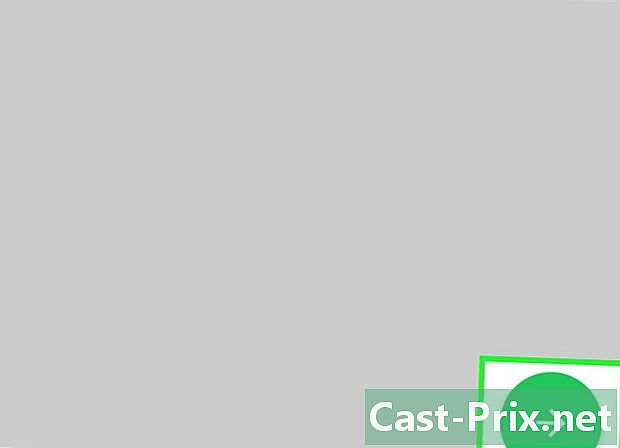
Pritisnite naslednja. Ta možnost se nahaja v zgornjem desnem kotu zaslona.- V Androidu se dotaknite desne puščice v spodnjem desnem kotu zaslona.
-
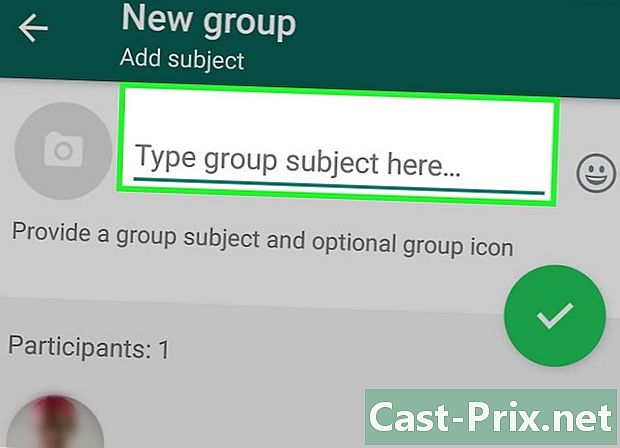
Vnesite ime skupine. V namensko polje vnesite ime, ki ga želite dati svoji skupini.- Imena skupin so omejena na 25 znakov.
- Fotografijo lahko dodate v skupino tako, da tapnete ikono fotoaparata, izberete vrsto fotografije in nato fotografirate ali izberete fotografijo.
-
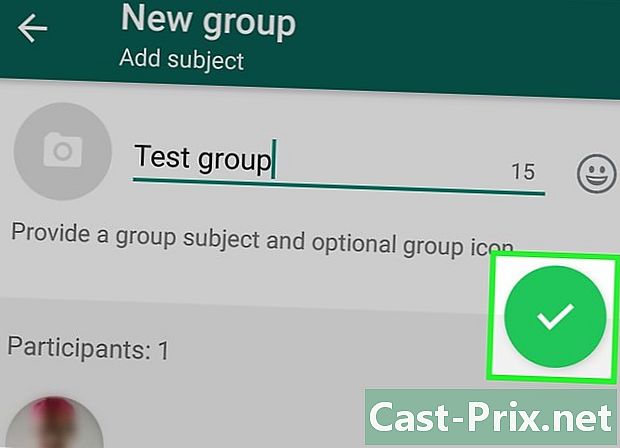
Pritisnite ustvariti. Ta možnost se nahaja v zgornjem desnem kotu zaslona. Tapnite, da ustvarite in odprete svojo skupino novic.- V Androidu tapnite ikono

.
- V Androidu tapnite ikono
-

Pošiljajte sporočila vsem članom skupine. Ko je skupina novic ustvarjena, lahko pošljete s, datoteke in čustvene simbole kot običajno.- Žal avdio ali video klice s člani novice ni mogoče.
Del 7 Ustvarite status WhatsApp
-
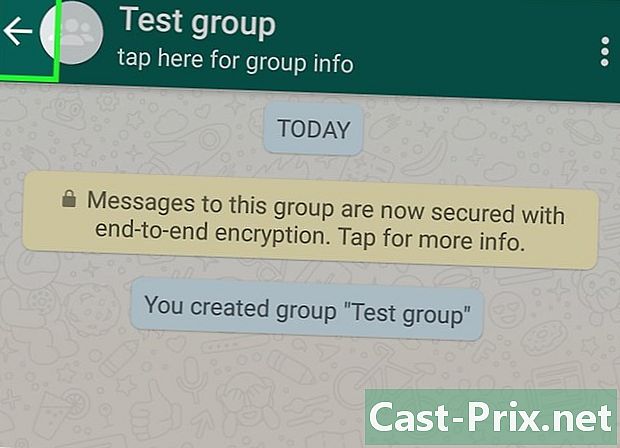
Vrnite se na stran za razprave. Če se želite vrniti na stran za razprave, pritisnite gumb za nazaj. -
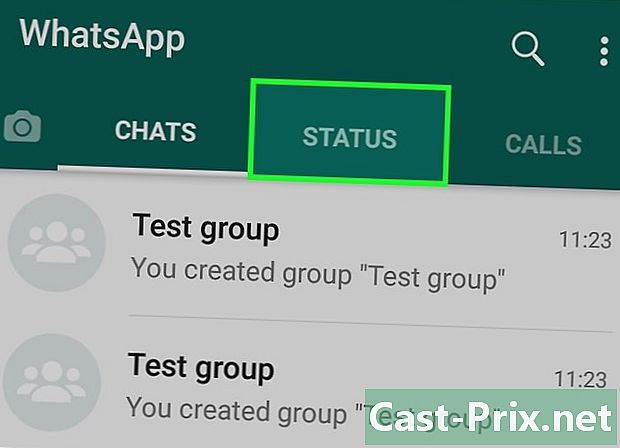
Pritisnite stanje. Ta možnost se nahaja v spodnjem levem kotu zaslona.- V napravah Android boste videli STATUS na vrhu zaslona.
-
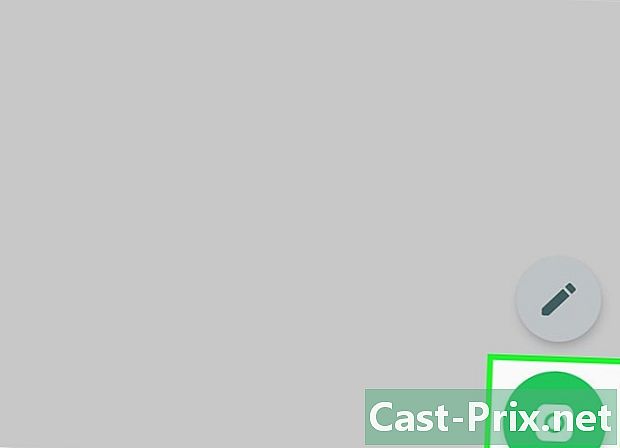
Izberite ikono kamere. Ikona kamere je na desni strani glave STATUS sama na vrhu strani.- Tapnite ikono svinčnika, če želite ustvariti samo status na e-osnovi.
- Pri Androidu je ikona kamere v spodnjem desnem kotu zaslona.
-
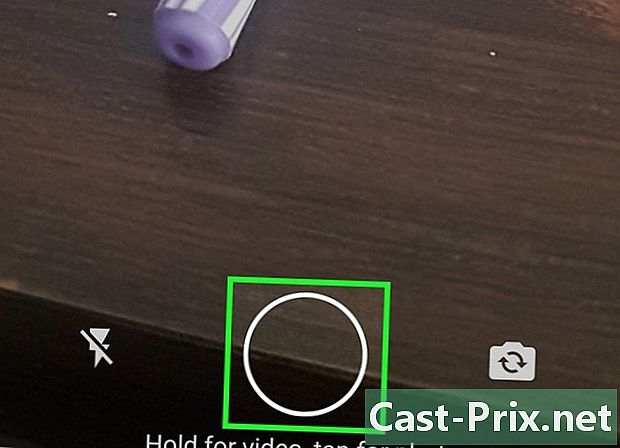
Ustvari stanje. Preden pritisnete gumb za krožno zajem, objektiv telefona usmerite v predmet, ki ga želite fotografirati.- Če imate raje status e, vnesite e, ki ga želite uporabiti. Če želite spremeniti barvo ozadja, se dotaknite ikone palete barv in se dotaknite T za spremembo pisave e.
-
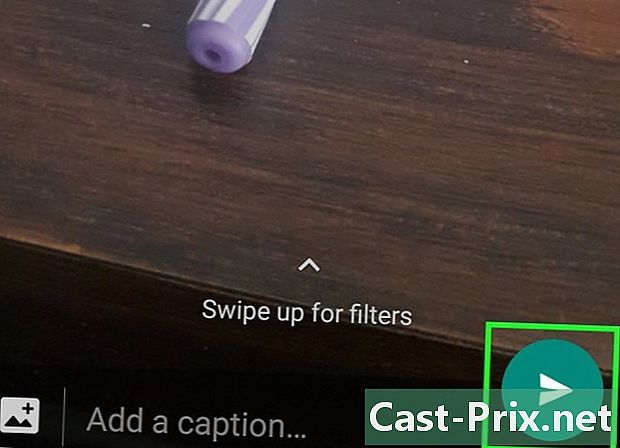
Tapnite ikono za pošiljanje
. Ta ikona se nahaja v spodnjem desnem kotu zaslona.- Morda boste morali potrditi svojo izbiro. Če je tako, še enkrat pritisnite pošlji.
8. del Uporaba WhatsApp kamere
-
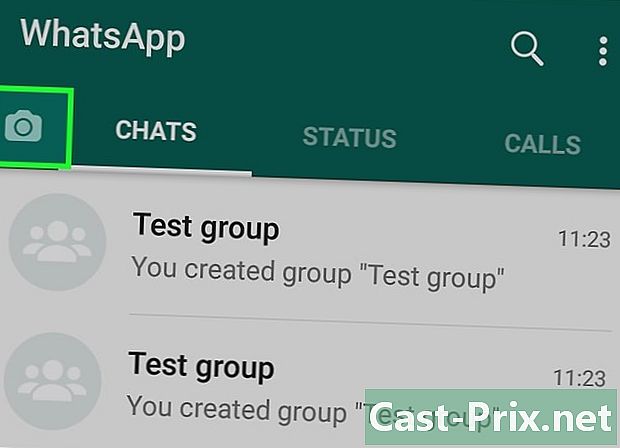
Pojdite na zavihek Kamera. Ta zavihek se nahaja na spodnjem središču zaslona in odpira vmesnik kamere.- Če uporabljate Android, tapnite ikono kamere v zgornjem levem kotu zaslona.
-
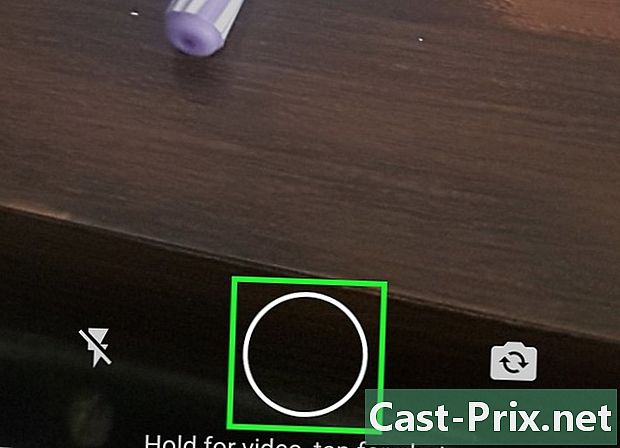
Fotografirajte. Kamero telefona usmerite na predmet, ki ga želite fotografirati, nato pa na dnu zaslona pritisnite krožni gumb.- Izberete lahko tudi fotografijo iz galerije svoje naprave.
-
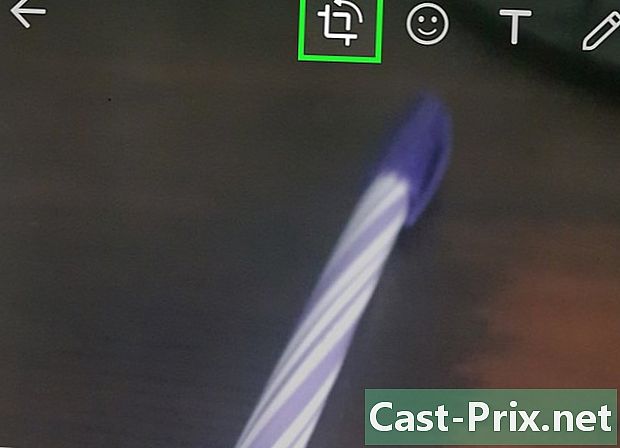
Zavrtite fotografijo. Na vrhu zaslona tapnite ikono vrtenja v obliki polja in nato na spodnji levi strani dotaknite se kvadratne oblike puščice in ikone puščice, da dobite želeno usmeritev. Pritisnite končano da shranite spremembe. -
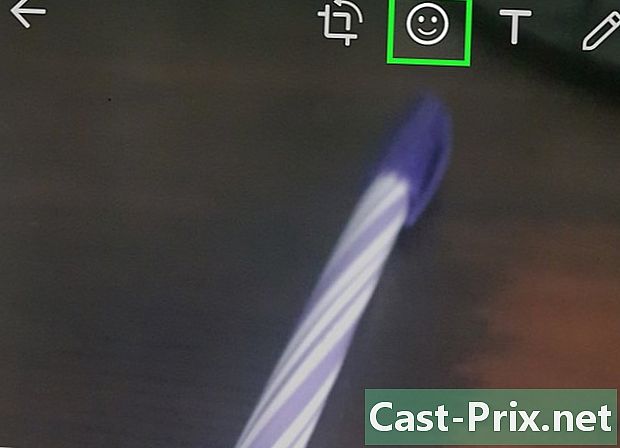
Dodajte nalepko. Pritisnite
na vrhu zaslona in v prikazanem meniju izberite emotikon ali nalepko, ki jo želite uporabiti.- Po izbiri emotikona ali nalepke ga lahko povlečete po zaslonu, če želite spremeniti njegovo lokacijo na fotografiji.
-
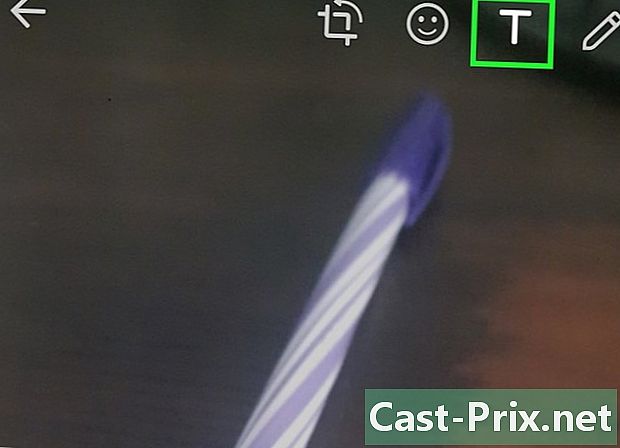
Dodajte e na sliko. Tapnite ikono T v zgornjem desnem kotu zaslona in izberite barvo v navpični barvni vrstici na desni, preden vnesete e, ki ga želite dodati na svojo fotografijo. -
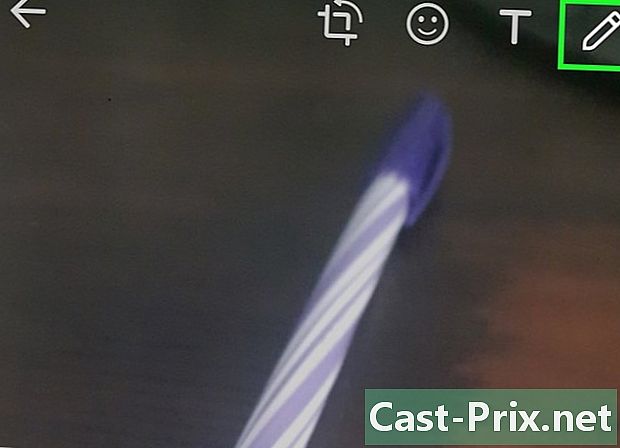
Narišite na sliki. V zgornjem desnem kotu zaslona tapnite ikono svinčnika, izberite barvo v navpični barvni vrstici na desni in nato s prstom povlecite po fotografiji. -
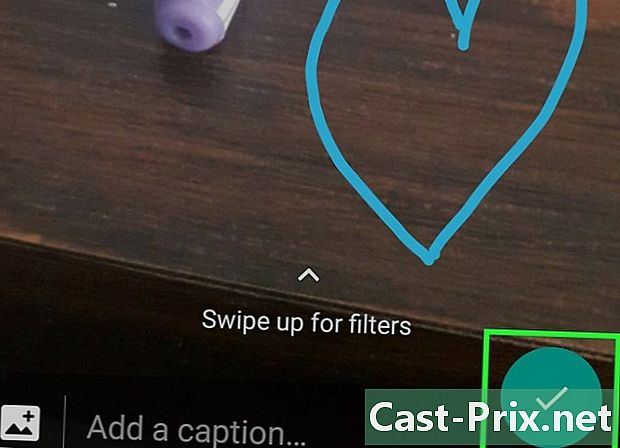
Tapnite ikono za pošiljanje
. Ta ikona se nahaja v spodnjem desnem kotu zaslona.- Pritisnite], če uporabljate napravo Android.
-
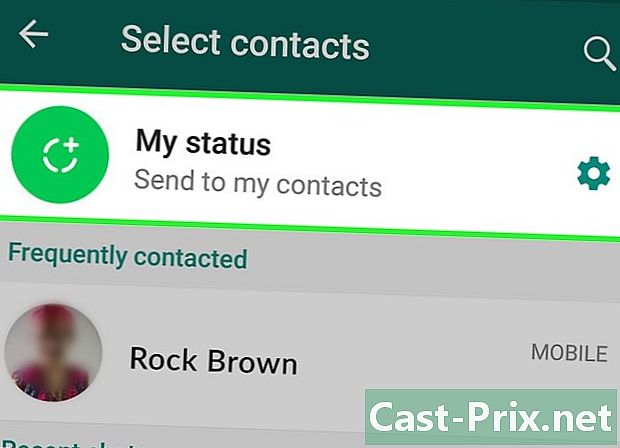
Izberite lokacijo. Fotografijo lahko pošljete v razpravo s pritiskom na ime razprave ali pa jo pošljete osebi v razdelku Pogosto stopijo v stik. V status lahko pošljete tudi s pritiskom Moj status na vrhu strani. -
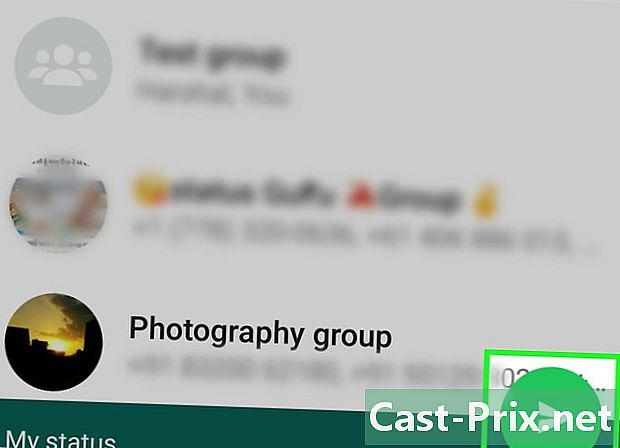
Pritisnite pošlji. Ta gumb je v spodnjem desnem kotu zaslona in vam omogoča, da pošljete posneto sliko.- V sistemu Android tapnite ikono za pošiljanje
za pošiljanje fotografije.
- V sistemu Android tapnite ikono za pošiljanje
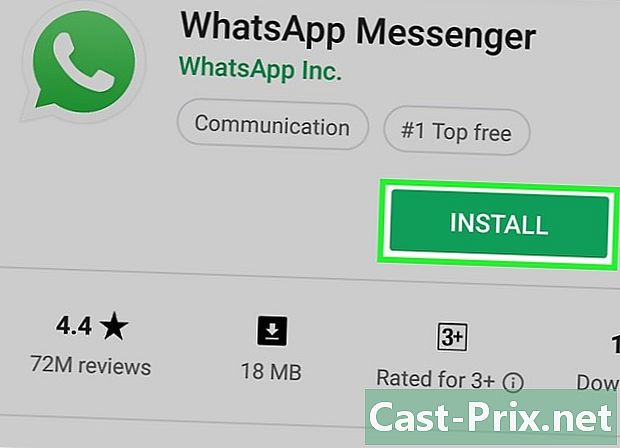
- Izbrišite stare pogovore, če se bo vaša stran za razprave začela polniti.
- Če ne želite ustvariti novice, lahko s poštnim seznamom pošljete več stikom.
- Če imate omejen internetni načrt in niste povezani v brezžično omrežje, lahko z uporabo WhatsApp povečate svoj telefonski račun. Če želite preprečiti zaračunavanje dodatnih podatkov, zaprite aplikacijo, ko uporabljate mobilne podatke.
- WhatsApp ni na voljo v tabličnih računalnikih, vendar ga je mogoče namestiti v napravo Android z uporabo datoteke APK.